鼠标怎么修改形状 win10系统怎么自定义鼠标样式
更新时间:2024-01-24 11:02:30作者:xiaoliu
鼠标作为计算机操作的重要工具,其形状和样式对于用户的使用体验至关重要,在Win10系统中,用户可以轻松地修改鼠标的形状,以满足个性化的需求。通过简单的设置,用户可以自定义鼠标的样式,使其更符合个人喜好和使用习惯。在这篇文章中我们将探讨Win10系统中如何修改鼠标的形状,以及如何自定义鼠标的样式,让您的计算机操作更加舒适和高效。
步骤如下:
1.打开电脑进入后,选择左下方的开始图标。
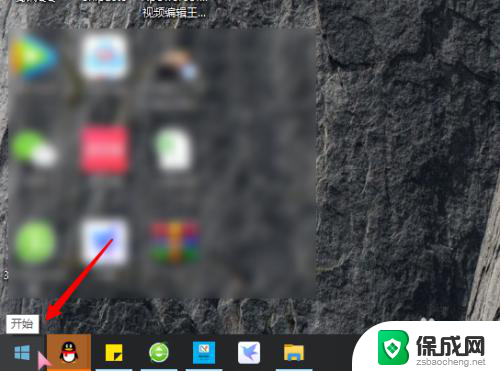
2.点击后,选择上方的设置的图标进入。
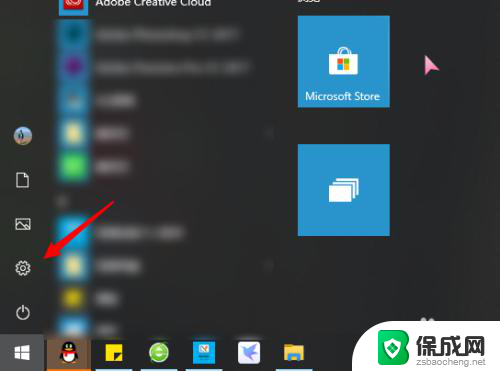
3.进入后,点击个性化的选项。
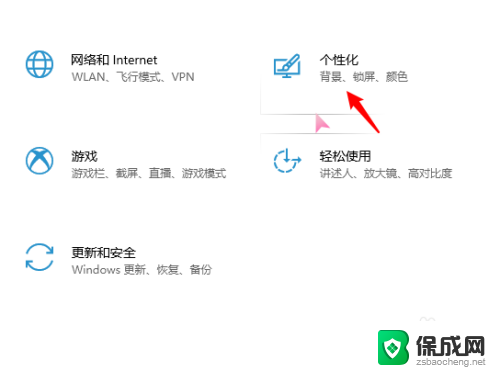
4.点击后,选择左侧的主题选项进入。
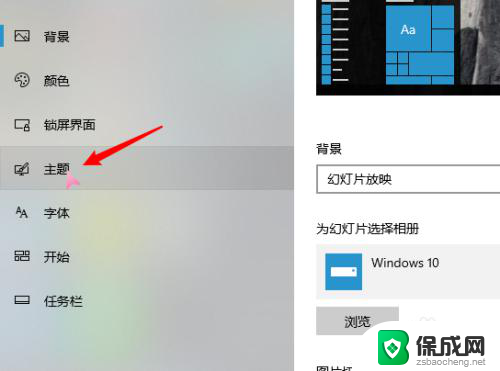
5.进入主题设置界面,点击上方的鼠标光标的选项。
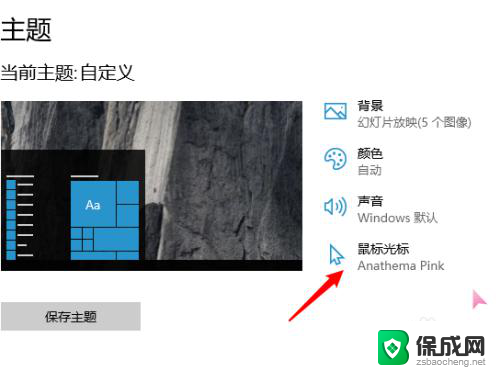
6.点击后,选择方案。可以通过相关的美化网站,安装鼠标指针。
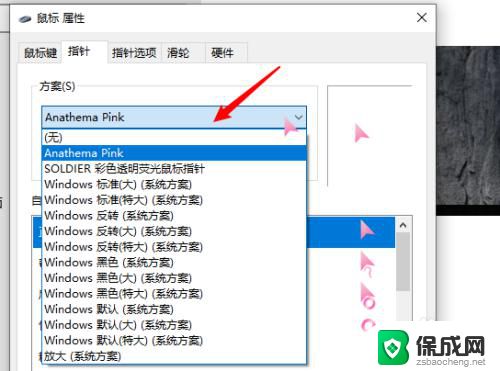
7.选择需要更改的方案后,点击下方的应用选项。即可更改鼠标的样式。
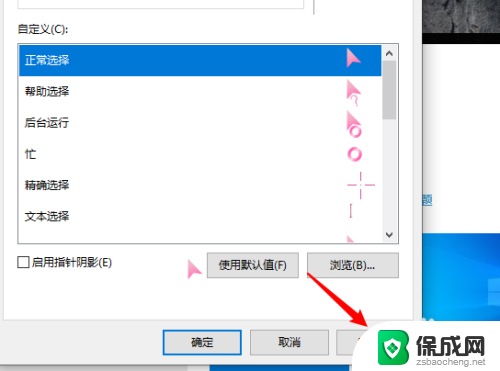
以上就是如何修改鼠标形状的所有内容,如果遇到这种情况,你可以按照以上步骤解决,非常简单快速。
鼠标怎么修改形状 win10系统怎么自定义鼠标样式相关教程
-
 怎么调鼠标形状 win10鼠标指针形状设置教程
怎么调鼠标形状 win10鼠标指针形状设置教程2025-04-01
-
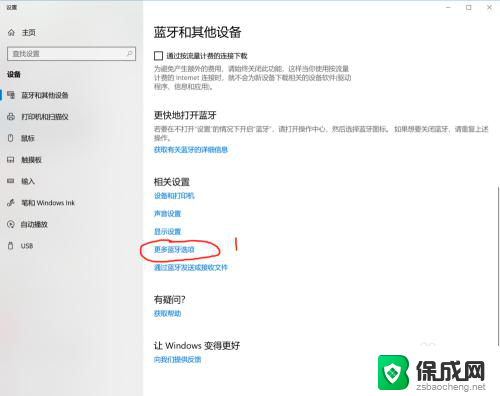 win10蓝牙鼠标断连 Windows10系统蓝牙鼠标自动断开怎么办
win10蓝牙鼠标断连 Windows10系统蓝牙鼠标自动断开怎么办2023-11-23
-
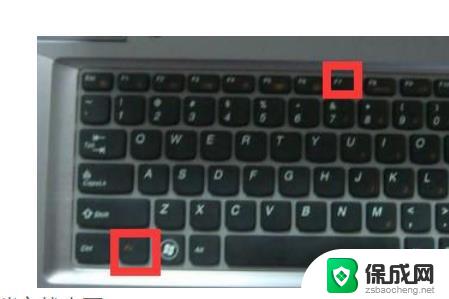 电脑鼠标怎么锁定 win10鼠标被锁定了怎么办快速解决方法
电脑鼠标怎么锁定 win10鼠标被锁定了怎么办快速解决方法2024-02-20
-
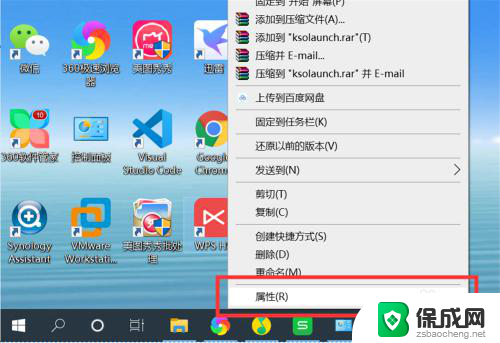 如何修改应用的图标 Windows10怎么自定义应用程序的图标
如何修改应用的图标 Windows10怎么自定义应用程序的图标2024-06-07
-
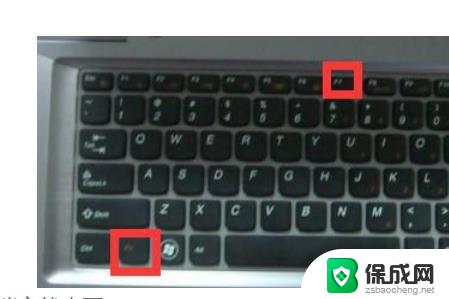 鼠标锁定怎么设置 win10鼠标被冻结怎么办
鼠标锁定怎么设置 win10鼠标被冻结怎么办2024-08-26
-
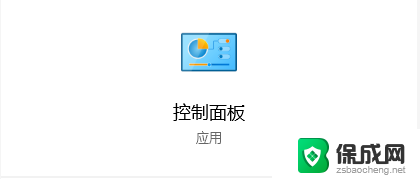 鼠标光标总是闪 Win10系统鼠标光标乱闪解决方案
鼠标光标总是闪 Win10系统鼠标光标乱闪解决方案2024-04-22
- win10怎么调整鼠标灵敏度 win10鼠标灵敏度怎么调节
- win10鼠标单击变双击了 win10系统鼠标单击变双击原因
- 电脑鼠标消失了怎么办win10 win10鼠标光标消失解决方法
- win10鼠标校准 Win10鼠标位置偏移怎么调整
- w10如何关闭杀毒 Windows10系统如何关闭自带杀毒软件
- 怎样查看windows激活状态 win10系统激活状态查看步骤
- window10驱动更新 笔记本电脑怎么查看和更新驱动
- 如何看windows是否激活 如何确认Win10是否已激活
- win10 打印图片 Windows 10 照片打印技巧
- win10通过microsoft登录 Win10系统登陆Microsoft账户步骤
win10系统教程推荐
- 1 怎样查看windows激活状态 win10系统激活状态查看步骤
- 2 如何看windows是否激活 如何确认Win10是否已激活
- 3 win10 打印图片 Windows 10 照片打印技巧
- 4 win7的打印机怎么共享给win10 WIN10无法连接WIN7共享打印机解决方法
- 5 windows重启桌面进程 怎么在win10系统中重启桌面
- 6 苹果笔记本win10开不了机 苹果电脑装Win10系统后黑屏无法开机怎么办
- 7 bose耳机连win10 bose耳机连接电脑方法
- 8 win10专业版激活错误代码:0xc004f074 win10教育版激活错误0×c004f074怎么办
- 9 win10如何建立远程桌面连接 win10系统如何进行远程桌面连接
- 10 win10怎么搜索控制面板 win10如何打开控制面板